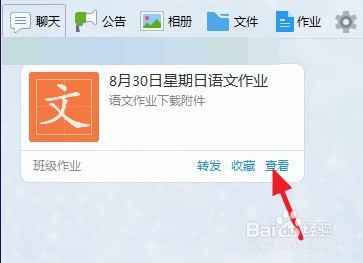1、首先,将QQ升级到最新版本打开QQ聊天窗口,点击右上方的【设置】
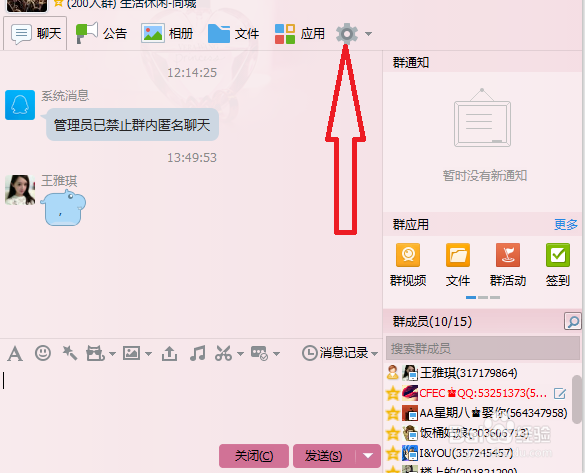
2、在打开的窗口中,下拉到底面,找到“聊天面板”,选择“作业”

3、返回到聊天面板中就可以看到“作业”
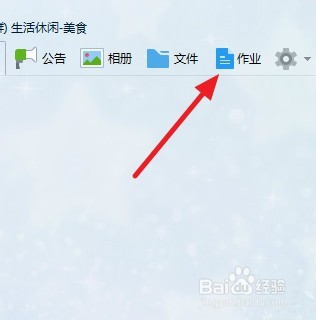
4、直接点击“作业”,然后再点击“布置作业”
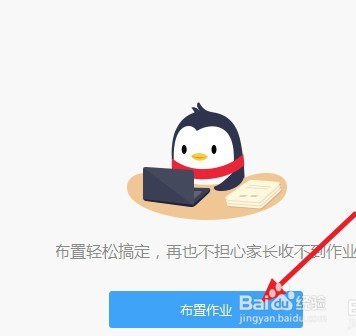
5、接下来就是先选择科目,这里默认的有语文、数学和英语,如果需要其他科目,点击后面的“+”添加科目
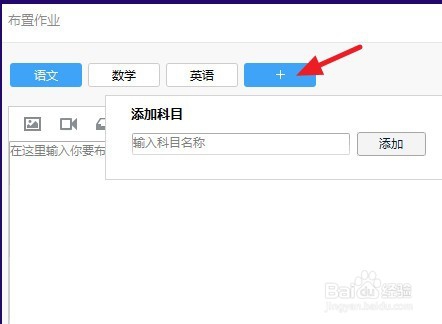
6、接下来再输入作业的内容
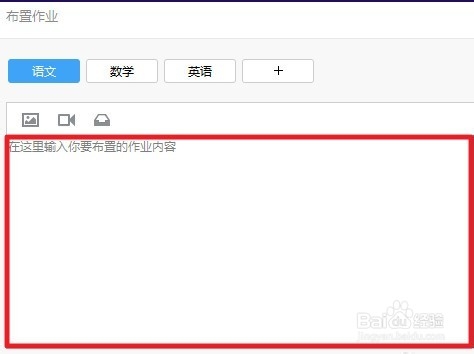
7、这里还可以添加图片、文件、视频等,更加方便布置作业,最后点击“布置”然后在聊天窗口就可以看到作业了,点击”查看“
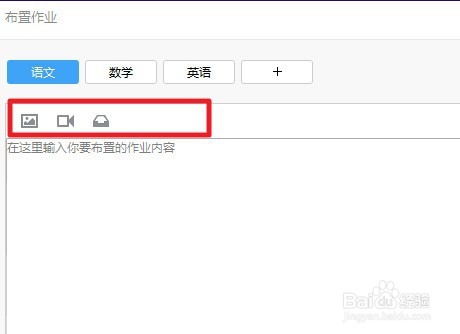
8、可以看到家长是否已经查阅了作业内容